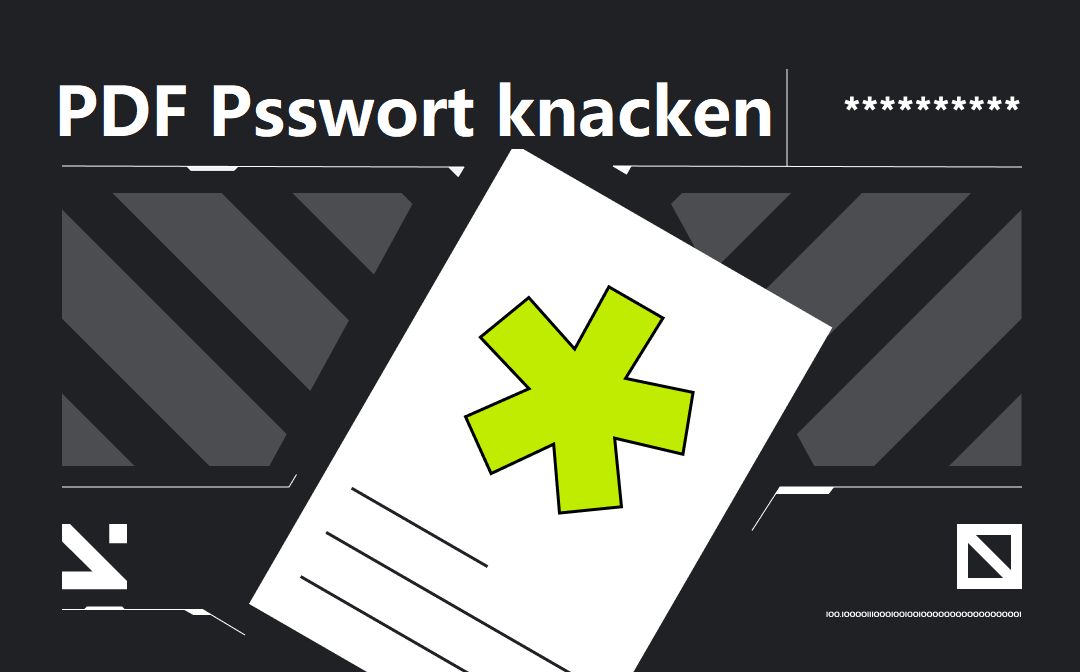
Dieser Blog listet 7 gängige PDF-Entsperrer mit Online-Tools und Software zum Herunterladen auf, aus denen Sie wählen können,um PDF Passwort knacken zu können. Prüfen Sie nacheinander, welcher für Sie der Beste ist!
Ein Gesamtvergleich von 7 kostenlosen PDF-Entsperrern
In der folgenden Tabelle finden Sie die 5 wichtigsten Punkte, die Sie bei diesen PDF Passwort Unlockern beachten sollten:
|
Chance der Entsperrung |
PDF Passwort |
Online oder Desktop |
Online Bearbeiten |
Mehrere Dateien hinzufügen |
|
|
iLovePDF |
100% |
Nein |
Beide |
√ |
√ |
|
Smallpdf |
/ |
Erforderlich |
Beide |
√ |
× |
|
PDF2Go |
/ |
Erforderlich |
Beide |
× |
× |
|
Soda PDF |
/ |
Erforderlich |
Beide |
√ |
× |
|
pdf.io |
/ |
Erforderlich |
Online |
× |
× |
|
PDF Candy |
100% |
Nein |
Beide |
√ |
× |
|
freepdfconvert.com |
/ |
Erforderlich |
Online |
× |
× |
iLovePDF und PDF Candy unterstützen das Entsperren von passwortgeschützten PDFs. Bei allen anderen Tools müssen Sie Passwörter eingeben, um PDF-Dateien zu entsperren. Und das ist seltsam, denn wie können Sie sich als PDF-Entsperrer bezeichnen, wenn Sie Passwörter brauchen, um geschützte PDFs zu öffnen. Das Ergebnis macht alle anderen Tools zu Witzen. Wie dem auch sei, schauen wir uns Tools an, die trotzdem gut zusammenarbeiten.
iLovePDF Unlocker: PDF Passwort knacken online und kostenlos
Mit iLovePDF können Sie geschützte PDFs hochladen und sofort freischalten und entsperren. Und so können Sie PDFs entsperren:
- Öffnen Sie die iLovePDF Webseite und suchen Sie Unlock PDF.
- Geben Sie das Tool ein und laden Sie die Dateien hoch, die Sie entsperren möchten.
- Klicken Sie auf PDF entsperren (Unlock PDF).
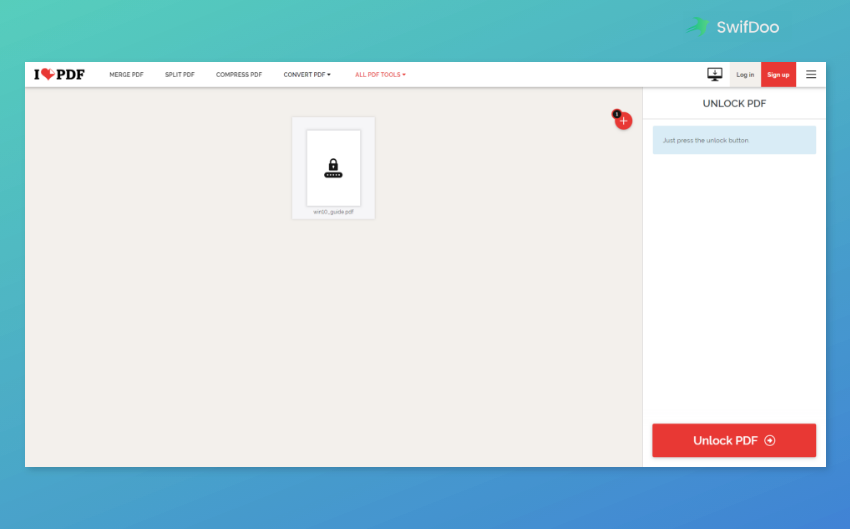
Wenn Sie mehr als 1 PDF-Datei entsperren möchten, können Sie auch auf die Schaltfläche + in diesem Tool klicken, um so viele Dateien hinzuzufügen, wie Sie möchten. Nach der Entsperrung werden die neu entsperrten Dateien auf Ihr Gerät heruntergeladen, ohne dass die Originaldatei davon betroffen ist. Anschließend können Sie die PDF-Datei erneut bearbeiten und das Passwort zurücksetzen.
Zweiter PDF Unlocker Online Kostenlos - PDF Candy
PDF Candy unterstützt Sie dabei, PDF-Dateien zu entsperren und dann auf ihrer Webseite zu bearbeiten. Es ist die beste Wahl, wenn Sie eine entsperrte PDF-Datei nachträglich bearbeiten möchten. Der Entsperrungsprozess dieses Tools ist ebenfalls schnell und Sie müssen nicht warten. Laden Sie die entsperrte Datei einfach nach ein paar Sekunden herunter!
Die Schritte zur Verwendung dieses Tools sind die gleichen wie bei der Verwendung des iLovePDF Unlocker. Befolgen Sie einfach die oben genannten Schritte.
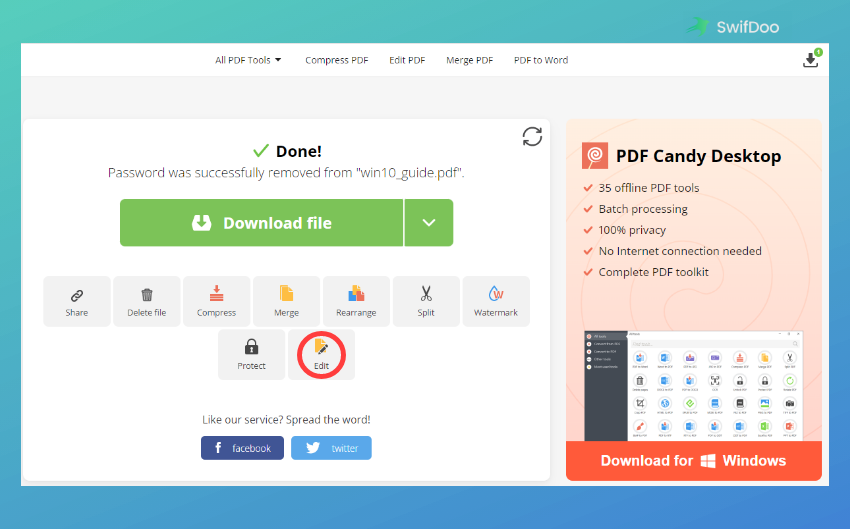
Mit allen oben genannten Tools können Sie Online-Dateien von Google Drive und Dropbox hochladen.
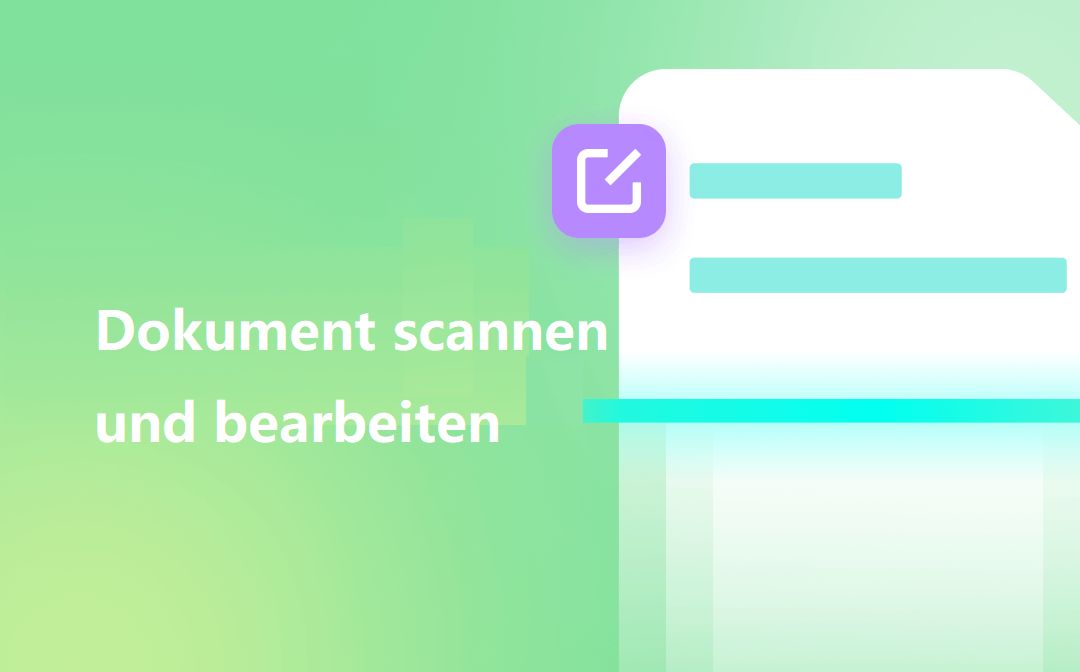
Wie man ein gescanntes PDF-Dokument auf 3 schnelle Arten bearbeitet
Suchen Sie nach einer einfachen Möglichkeit, um ein gescanntes PDF bearbeiten zu können? Hier finden Sie 3 leistungsstarke Tools - offline und online.
LESEN SIE MEHR >Ein Gesamtfazit von 7 PDF Entsperrern
Aus den obigen Ausführungen können Sie ersehen, dass iLovePDF und PDF Candy die beiden am meisten empfohlenen PDF Unlocker sind, mit denen Sie Passwörter aus PDF-Dateien entfernen können. Die anderen 5 Tools brauchen alle Passwörter, um PDFs zu öffnen, anstatt sie für Sie zu entsperren, was nur Ihre Zeit verschwendet. Für PDF Unlocker Mac bieten diese Tools alle eine Online-Version an, die Sie mit jedem Browser auf dem Mac öffnen können.
Nachdem Sie Ihr PDF entsperrt haben, können Sie es wie folgt weiter bearbeiten. Zu diesem Zeitpunkt brauchen Sie einen PDF-Editor und diese Seite stellt Ihnen ein leistungsstarkes Tool zur Verfügung. Sehen Sie sich den Bonusteil unten an:
Bonus-Teil: Ein umfassender PDF-Editor
Als Bonusteil wird Ihnen hier ein hervorragender PDF-Editor vorgestellt, den Sie kostenfrei ausprobieren können und der Funktionen wie das Entfernen von Wasserzeichen, das Ändern der Schriftgröße, das Zählen von Wörtern, das Hinzufügen von Links usw. in der PDF-Datei bietet. Dieser Editor trägt den Namen SwifDoo PDF. Erfahren Sie mehr darüber im folgenden Inhalt!
SwifDoo PDF: Kostenlose PDF-Komplett-Software
- PDFs durch Hinzufügen von Notizen, Lesezeichen usw. mit Anmerkungen versehen
- Konvertieren von PDFs in Word, Excel und andere bearbeitbare Dateien
- PDFs bearbeiten, komprimieren, organisieren und aufteilen
PDF schützen
SwifDoo PDF unterstützt Sie auch dabei, PDF-Dateien mit Passwörtern zu schützen. Suchen Sie einfach die Option Schützen in der Symbolleiste und wählen Sie Verschlüsselung, um Passwörter hinzuzufügen. Für mehr Vertraulichkeit können Sie den PDF-Dateien auch Wasserzeichen und Signaturen hinzufügen. Wählen Sie einfach die Option Signatur und Wasserzeichen, um Ihre eigenen Zeichen hinzuzufügen.
PDF bearbeiten
SwifDoo PDF bietet Ihnen mehr Möglichkeiten, wenn es um die Bearbeitung von PDF-Dateien geht. Die Funktionen sind im Folgenden aufgeführt:
- Bearbeiten des ursprünglichen Inhalts
- Einfügen neuer Inhalte wie Texte, Bilder, Links, Formen usw.
- PDF-Seiten zuschneiden
- PDF-Hintergründe anpassen
- OCR einer PDF-Datei
Weitere detaillierte Funktionen warten in dieser Software darauf, von Ihnen entdeckt zu werden.
PDF konvertieren
SwifDoo PDF funktioniert auch als PDF-Konverter. Die Dateiformate, die es konvertieren kann, finden Sie im folgenden Abschnitt:
- PDF in Word und umgekehrt
- PDF in Excel und umgekehrt
- PDF in PPT und umgekehrt
- PDF in Bild und umgekehrt
- PDF in TXT
- PDF in CAD
- PDF in HTML
Neben der Konvertierung von PDFs verfügt SwifDoo PDF auch über einen Bildkonverter, der Ihre Anforderungen an verschiedene Bildformate erfüllt. Probieren Sie die Software jetzt einfach aus.
Und hier sind die Schritte, um das Programm kostenlos herunterzuladen und anzuwenden.
Schritt 1. Laden Sie SwifDoo PDF für Ihre Windows-Geräte herunter. Windows 11/10/8.1/7/XP werden alle unterstützt.
Schritt 2. Installieren und öffnen Sie es, um sich für ein Konto anzumelden.
Schritt 3. Verwenden Sie es einfach kostenlos.
Unterm Strich
Alle Inhalte über PDF Unlocker wurden oben zusammengefasst. Sie können einen von ihnen auswählen, um Ihre PDFs zu bearbeiten. Dann wird SwifDoo PDF als ein hervorragender PDF-Editor für Anwender wie Sie erwähnt, die nach dem Entsperren von PDFs mehr Bearbeitungsfunktionen brauchen. Er bietet Ihnen mehrere Methoden zur Bearbeitung und Konvertierung, die Sie alle kostenlos ausprobieren und nutzen können! Laden Sie diesen PDF-Editor jetzt einfach kostenlos herunter.








